Como instalar o Plex no seu Apple TV

Embora a Apple possa lançar o Apple TV como o centro do seu universo de streaming de vídeo, sabemos que não há lugar como o lar quando se trata de conteúdo de alta qualidade . Vamos dar uma olhada em como acessar sua vasta seleção de servidores de mídia doméstica com o Plex.
Quer falemos de caixas Apple TV, Chromecast ou Roku, a grande novidade é o conteúdo de streaming sob demanda. Embora tudo isso seja bom - amamos tanto o Netflix e o Hulu quanto o próximo cortador de fio - ainda há algo a ser dito sobre o uso da mídia local. Programas de TV, filmes e músicas armazenadas em sua rede local colocam menos demanda em sua conexão com a Internet, geralmente oferecem maior qualidade e funcionam mesmo quando a Internet está fora.
Então, para os leitores com uma grande coleção de mídia eles copiados de um disco ou DVR para armazenar localmente em seu PC (ou em um servidor de mídia dedicado), faz sentido levar o Apple TV perfeitamente compatível e vinculá-lo à sua coleção local. Felizmente isso é ridiculamente fácil graças ao Plex. O Plex é uma ferramenta gratuita de organização de mídia e plataforma de servidor que torna simples compartilhar seus filmes, programas de TV, músicas e coleções de fotos em dispositivos, incluindo o Apple TV.
Observação: este guia é para o aplicativo oficial Plex para O tvOS da Apple, que limita a quarta geração da Apple TV e acima. Se você tiver uma Apple TV de segunda ou terceira geração e não se incomodar em passar por alguns aros, talvez esteja interessado no PlexConnect (uma maneira não necessária para desbloquear o jailbreak para conectar suas unidades antigas da Apple TV ao Plex Media Server)
O que você precisa
RELACIONADOS: Como configurar o Plex (e assistir seus filmes em qualquer dispositivo)
Para acompanhar você hoje, precisará de algumas coisas. Em primeiro lugar, você precisará de um Apple TV, uma cópia gratuita do Plex para tvOS (baixaremos durante a fase de instalação) e, é claro, um servidor de mídia Plex para conexão.
Este servidor de mídia Plex poderia ser o seu próprio ou poderia ser um amigo que compartilhou seu servidor de mídia da Plex com você. Nós já descrevemos o processo de instalação e configuração do Plex Media Server aqui, então se você ainda não fez isso, faça isso agora. Em seguida, volte aqui, onde mostraremos como instalar o aplicativo cliente Plex no seu Apple TV.
Como instalar o Plex no seu Apple TV
O aspecto fácil de usar de toda a experiência do Plex realmente brilha durante a fase de instalação. O aplicativo Apple TV Plex não só é polido, mas a equipe da Plex tornou o processo de vincular o aplicativo ao seu sistema Plex completamente indolor.
Para começar, ligue seu Apple TV e vá para a App Store selecionando a tela principal, como pode ser visto abaixo
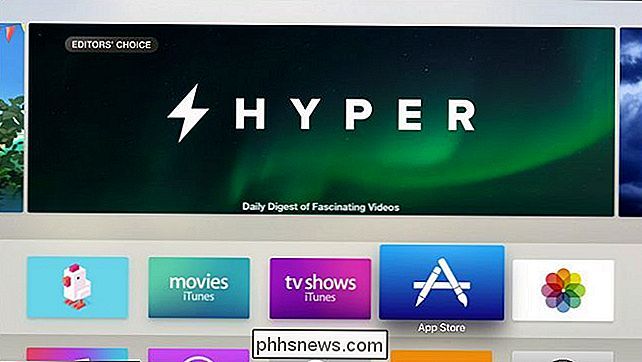
Selecione a opção de pesquisa no aplicativo App Store e pesquise por “Plex”. Certifique-se de selecionar o antigo “Plex” e não as aplicações similares, como “Simple X - for Plex”.
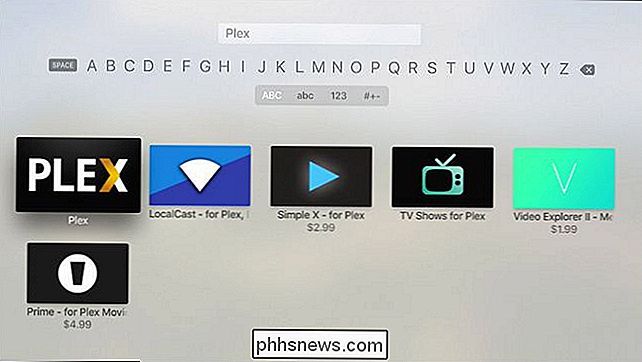
Na visualização detalhada, como mostrado abaixo, selecione o botão “Install”. a instalação estiver concluída, o botão “Install” (Instalar) mudará para “Open” (Abrir). Clique novamente para iniciar o aplicativo Plex.
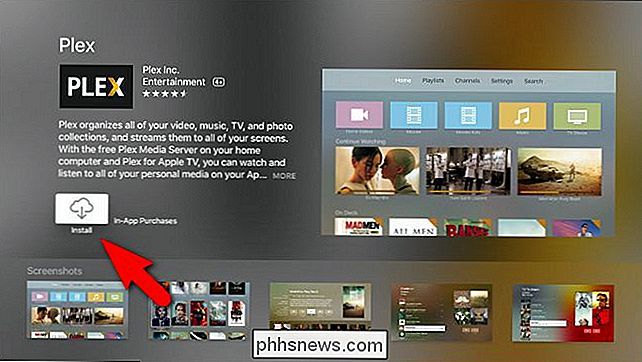
Após a tela inicial do Plex, você será solicitado a fazer login na sua conta do Plex. O aplicativo lhe dará um código de segurança, assim:
Pegue o código alfanumérico de quatro caracteres e acesse Plex.tv/link e insira o código para vincular o aplicativo Apple TV Plex à sua conta do Plex. Você receberá confirmações quase simultâneas no site e no aplicativo da Apple TV, agradecendo pelo uso do Plex.
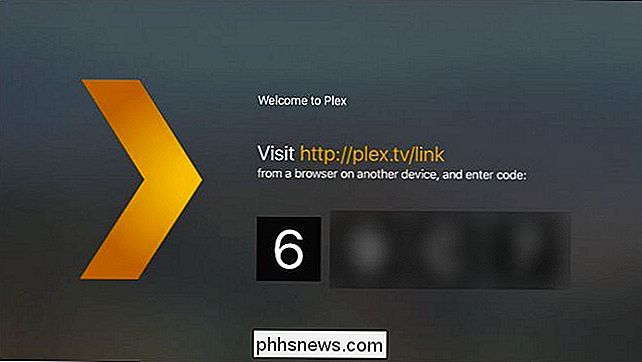
Após a tela de confirmação, você verá o servidor de mídia da Plex vinculado à sua conta. Na captura de tela abaixo, você pode ver o nosso servidor de mídia com um nome muito inteligente chamado “plexmediaserver_1”. Selecione o servidor para acessar a mídia nele
Selecione o servidor ao qual você deseja se conectar.
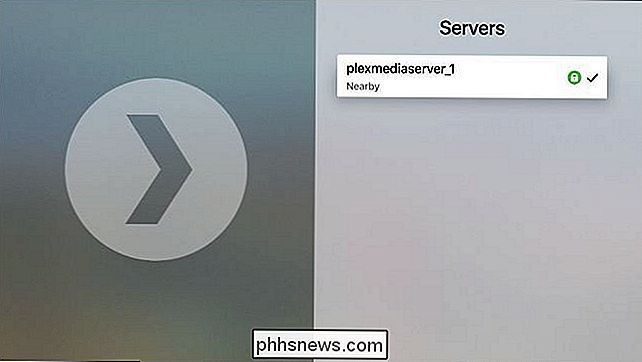
Como Reproduzir Seus Filmes, Shows e Música em Plex
Na imagem abaixo, você pode ver a tela principal. tela para o aplicativo Apple TV Plex. Você pode selecionar seus filmes, programas de TV, músicas e coleções de fotos (embora nosso servidor de teste hospede apenas filmes e programas de TV, portanto, a seleção limitada). Além disso, você pode ver as playlists que você criou e também navegar pelos canais Plex (que são como um aplicativo dentro de um aplicativo que oferece acesso a fontes de streaming como PBS, BBC e assim por diante).
Vamos selecionar “programas de TV” para demonstrar a seleção de reprodução e controles na tela. Aqui podemos escolher um show com facilidade graças às opções de menu como "Recentemente Adicionado", bem como a arte da capa da mídia local.
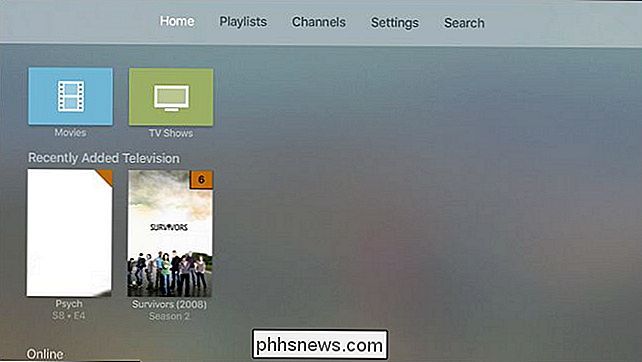
Como estamos aproveitando os frutos da tecnologia e a magia de viver no futuro, usaremos
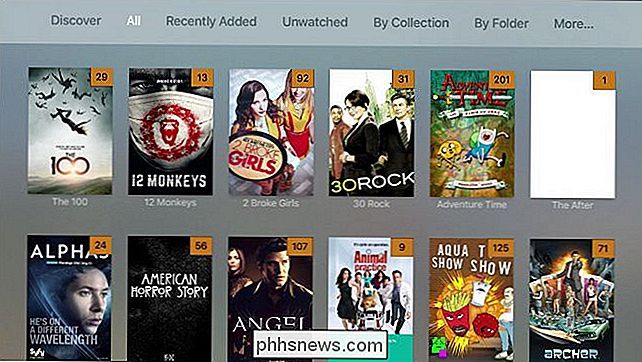
Futurama como nosso demo show. Aqui você pode ver que há uma visão geral completa do programa com informações do programa, estações disponíveis, e você pode começar facilmente no último episódio assistido ou embaralhar os episódios em uma lista de reprodução aleatória. Uma vez carregada a mídia, você pode usar Apple Remote para pausar, reproduzir, ajustar o volume ou pular para frente e para trás durante a reprodução, passando o dedo para a esquerda e para a direita no touchpad. Além disso, você pode até ler meta-informações detalhadas deslizando no touch pad remoto, como visto abaixo.
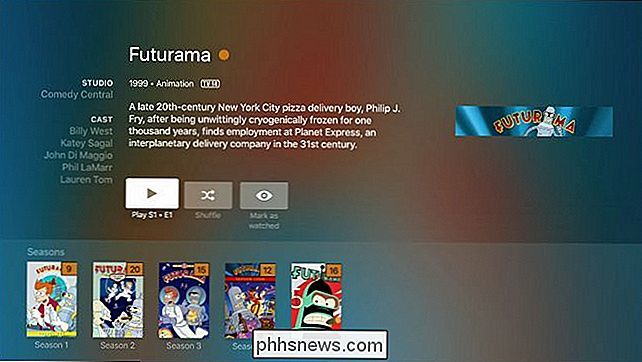
Descreveríamos os controles do aplicativo Apple TV Plex como “apenas o suficiente”. Eles cobrem praticamente tudo que você quer quando se senta para assistir ao seu programa favorito, e eles mantêm a simplicidade da marca registrada que faz do Plex uma amada plataforma de centro de mídia.
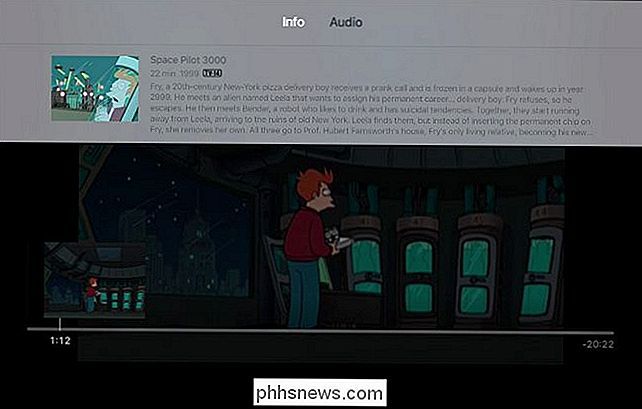
Com alguns poucos minutos de configuração, você pode ir de uma pequena biblioteca na sua Apple TV para desfrutar de toda a mídia que sua rede doméstica pode oferecer, tudo graças ao aplicativo Plex gratuito e fácil de usar para a Apple TV.

Como personalizar as configurações de privacidade do seu Xbox One
A Microsoft não está acostumada a controvérsias no mundo da privacidade, por isso não é tão surpreendente que seu console Xbox One vem com uma extensa gama de recursos de privacidade personalizáveis. Os usuários podem configurar dezenas de configurações, desde a visibilidade do conteúdo do jogo no Xbox Live até o momento em que um perfil pode se conectar ao Live.

Qual é a diferença entre o Ubuntu e o Linux Mint?
O Ubuntu e o Linux Mint são duas das distribuições de desktop mais populares no momento. Se você está querendo mergulhar no Linux - ou se já usou o Ubuntu ou o Mint - você se pergunta como eles são diferentes. O Linux Mint e o Ubuntu estão intimamente relacionados - O Mint é baseado no Ubuntu. Apesar de serem muito semelhantes no início, o Ubuntu e o Linux Mint tornaram-se cada vez mais diferentes distribuições Linux com diferentes filosofias ao longo do tempo.



